如何修復《要塞英雄》中的錯誤代碼 83


如果您在嘗試與朋友聯繫時在 Fortnite 上收到「無法加入隊伍」錯誤代碼 83 訊息,本指南可以提供協助!
我們將討論常見原因並提供經過 WR 專家測試的解決方案來解決問題,以便您可以無縫加入其他群組或玩家。
Fortnite 中的錯誤代碼 83 是什麼?
Fortnite 中的錯誤代碼 83 表示您這邊或遊戲伺服器出現網路問題。主要原因有:
- 伺服器中斷或維護。
- 網路連線不穩定或網路擁塞。
- 路由器設定錯誤。
如何修復《要塞英雄》中的錯誤代碼 83?
在繼續執行任何故障排除步驟以修復 Fortnite 中的錯誤代碼 83 之前,請完成以下初步檢查:
- 重新啟動您的裝置並驗證您是否有穩定的網路連線。
- 檢查Fortnite 遊戲伺服器是否已關閉,如果您使用 VPN,請將其停用。
- 請您的主持人點擊三條水平線,選擇“隱私”選項,選擇“公開”,或要求您的朋友透過 Epic Games 加入。
1. 重新啟動路由器
- 關閉路由器,拔下電源插頭,然後拔掉數據機的電纜。
- 讓它們保持原樣 30 秒。
- 現在將電纜重新插入調變解調器,然後插入路由器。
等待它開始;重新啟動路由器可以清除設備緩存,從而允許路由器選擇不太擁擠的通道。
2. 運行網路疑難排解
- 按Windows+I開啟“設定”應用程式。
- 轉到「系統」,然後按一下「疑難排解」。
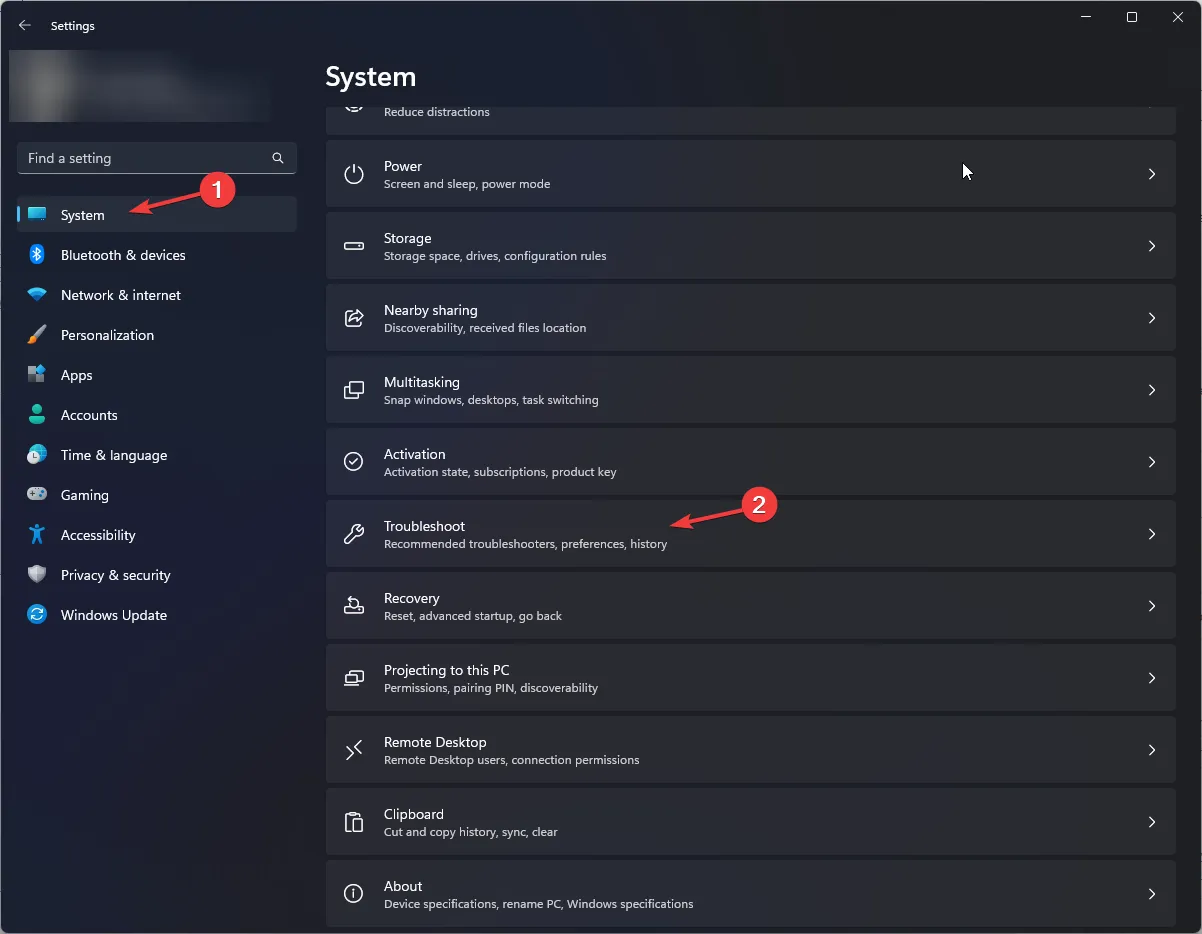
- 點選其他疑難排解。
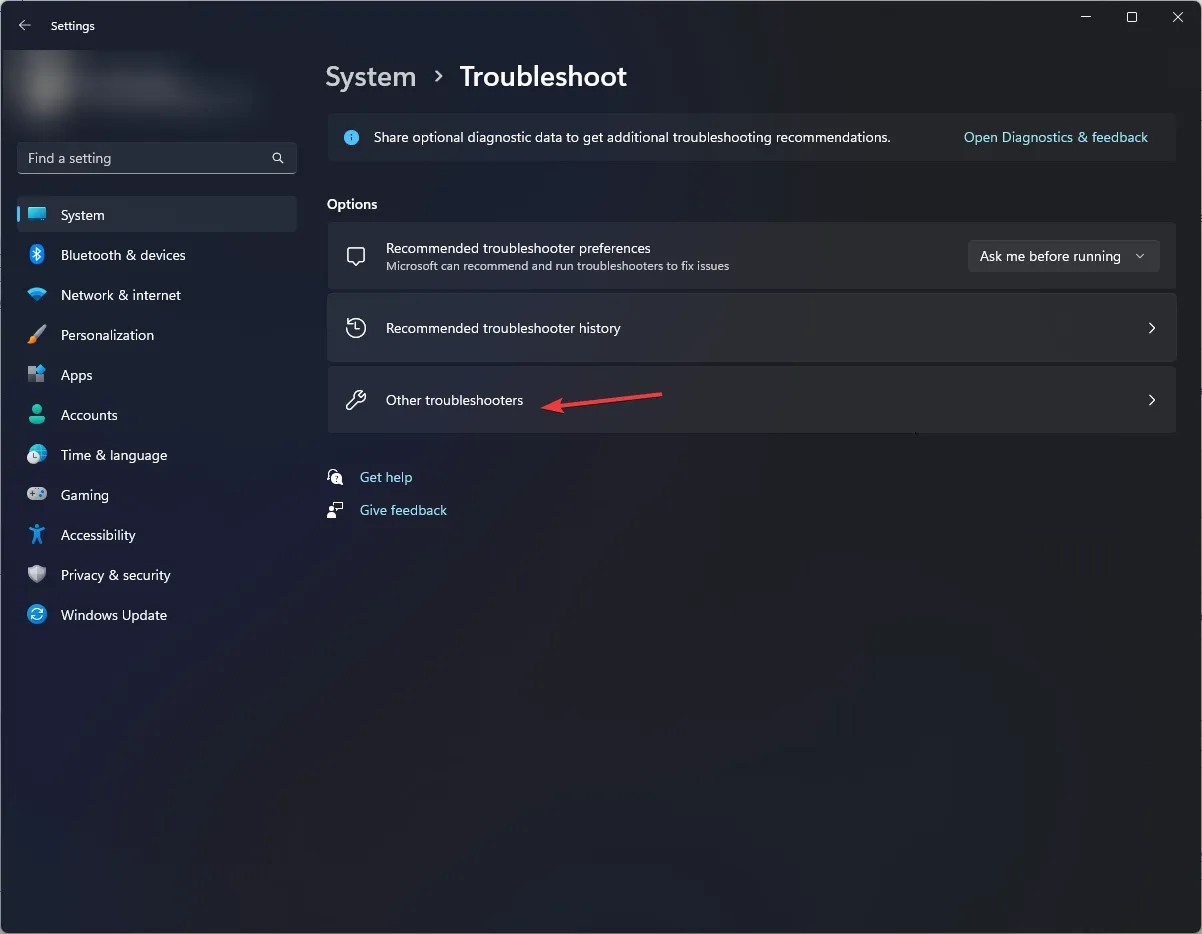
- 接下來,找到「網路和 Internet」並按一下「執行」。
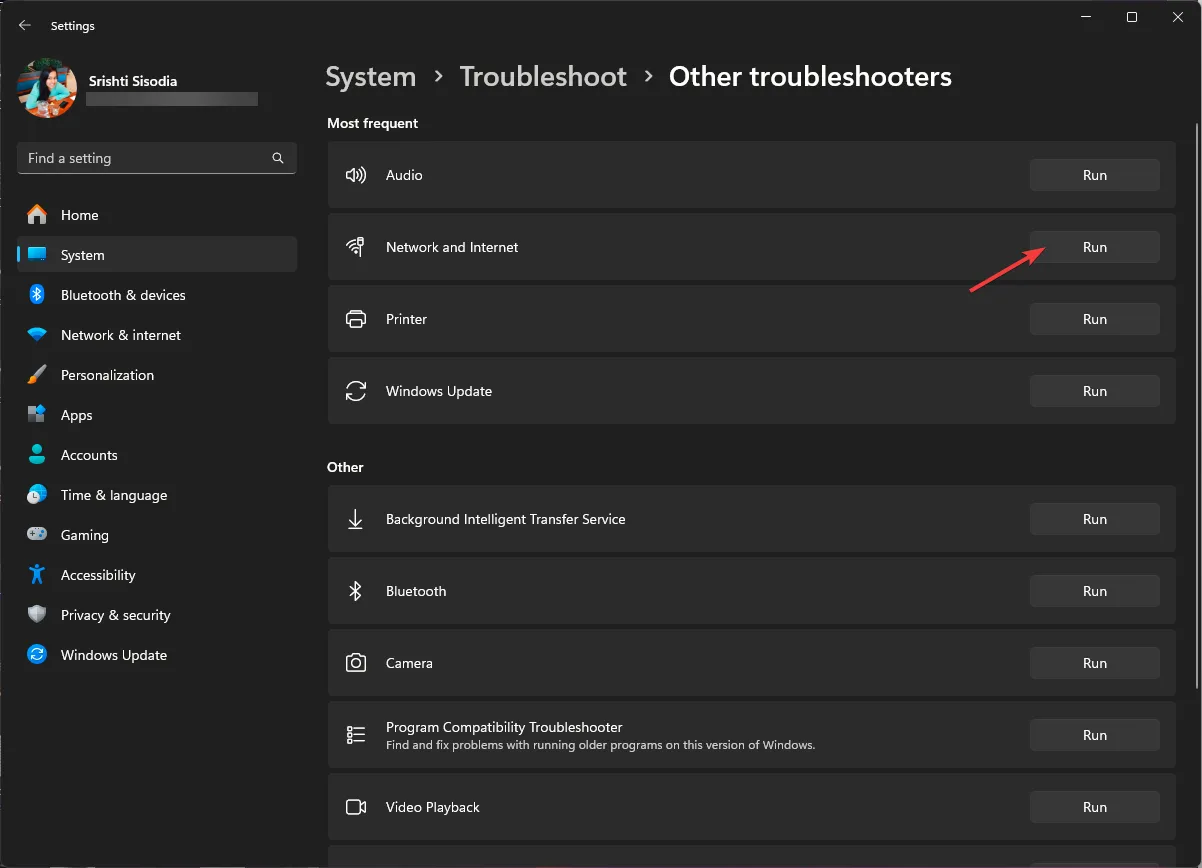
- 按照螢幕上的指示完成該過程。
3. 更新您的網路驅動程式
- 按Windows +R 開啟“執行”視窗。
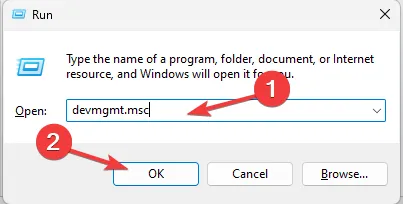
- 鍵入devmgmt.msc並按一下「確定」以開啟裝置管理員應用程式。
- 接下來,尋找網路適配器,右鍵單擊網路驅動程序,然後從上下文選單中選擇更新驅動程式。
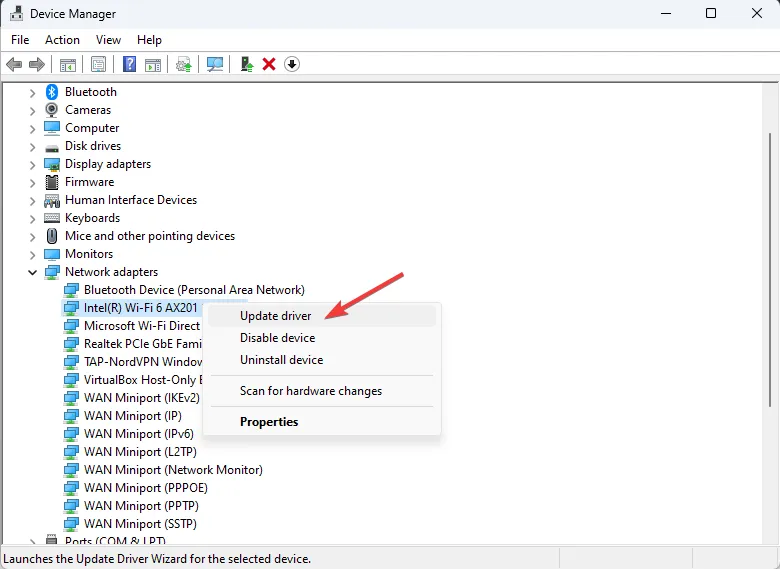
- 按一下自動搜尋驅動程式。
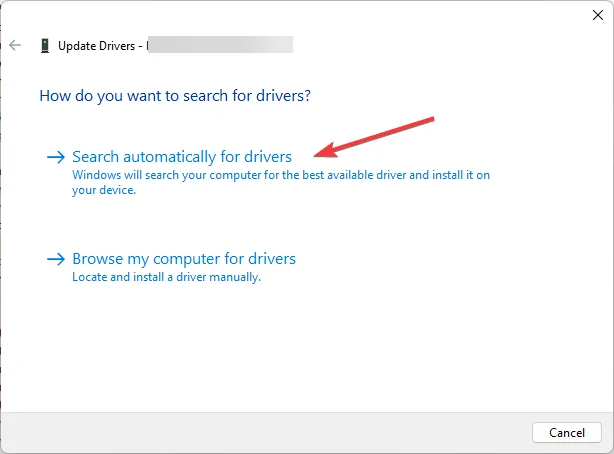
- 請依照螢幕上的指示完成流程。
可以使用專用工具(例如 Outbyte Driver Updater)自動更新驅動程式。該軟體將掃描您的電腦並立即下載任何遺失或損壞的驅動程式。
4.暫時停用Windows防火牆
- 按鍵Windows ,輸入control panel,然後按一下「開啟」。
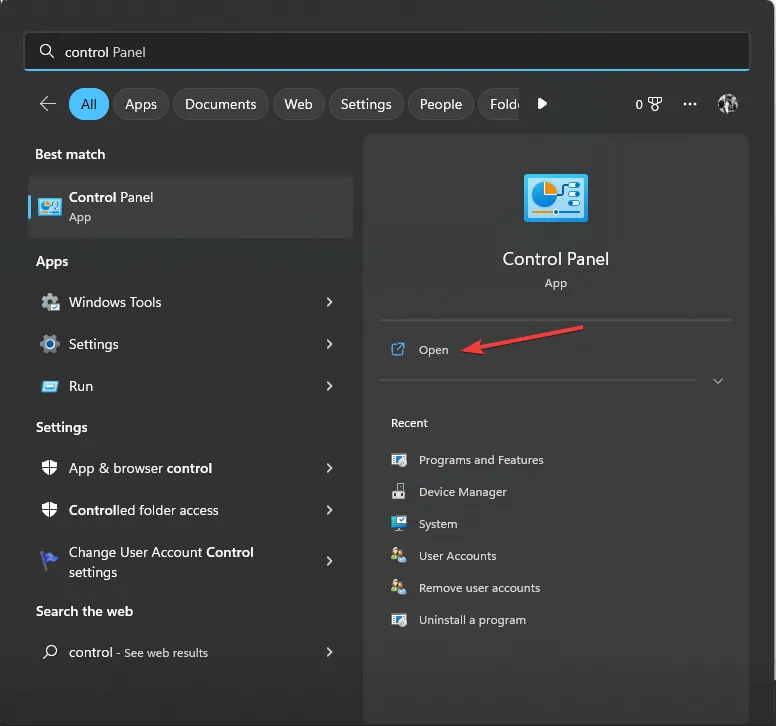
- 選擇“類別”作為“檢視”並點擊“系統和安全性”。
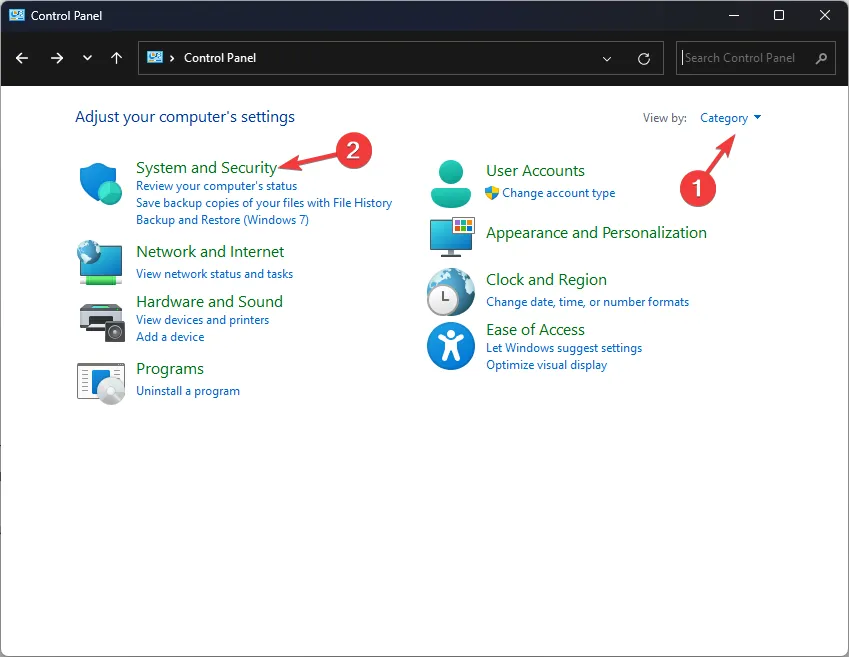
- 接下來,點擊Windows Defender 防火牆。
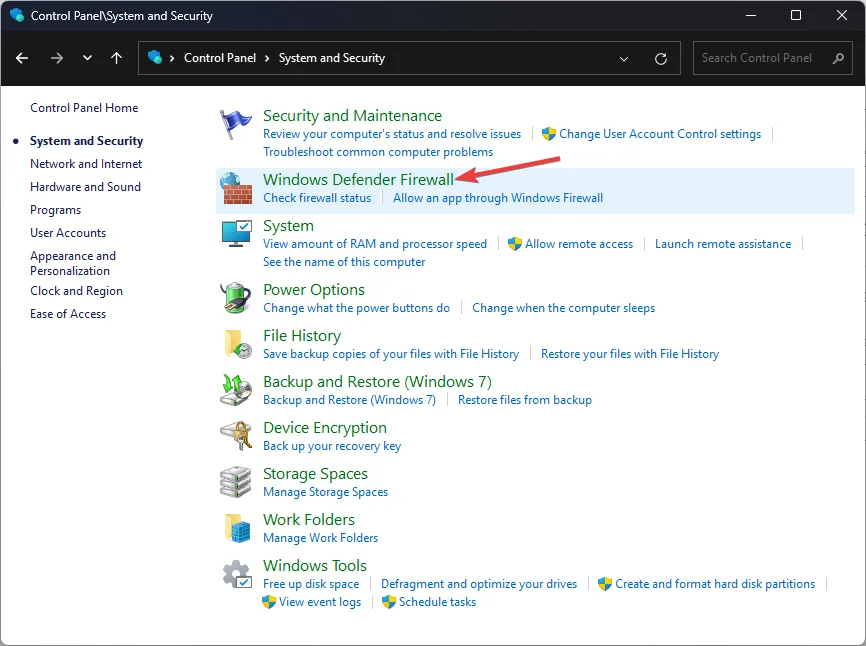
- 按一下開啟或關閉 Windows Defender 防火牆。
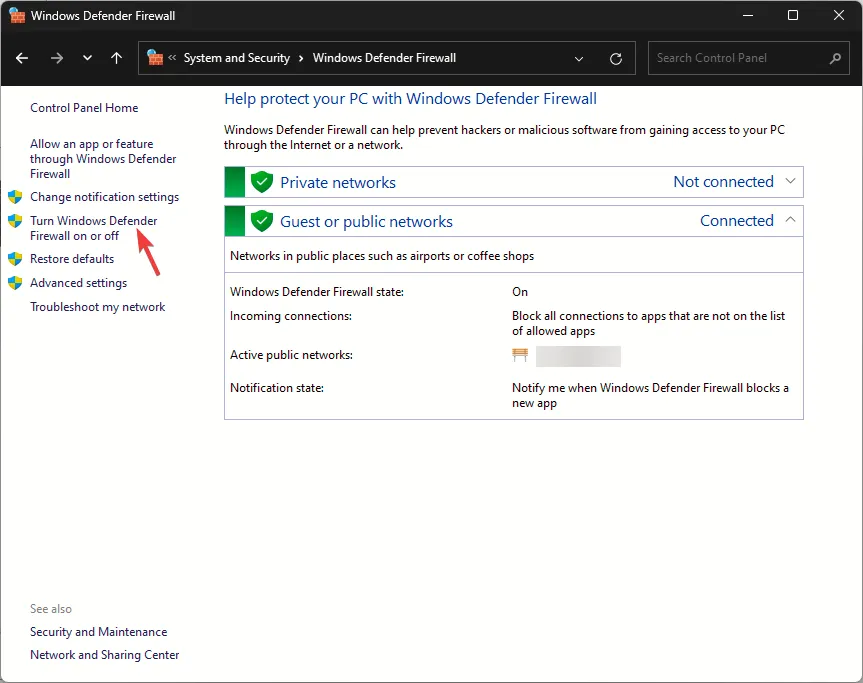
- 現在,為專用和公用網路設定選擇關閉 Windows Defender 防火牆(不建議)。
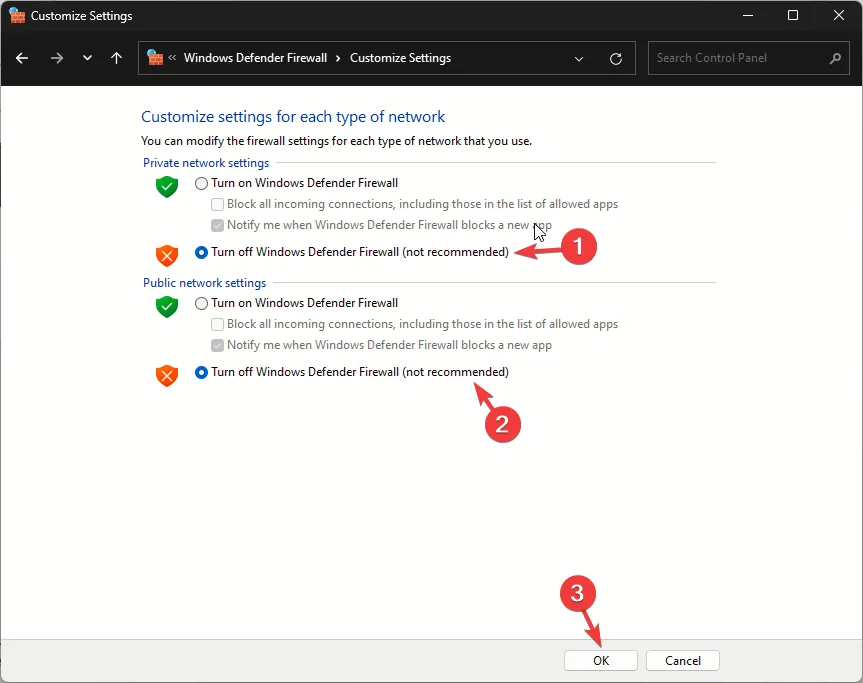
- 按一下“確定”。
現在檢查這是否解決了您的問題;完成後,對這些步驟進行逆向工程以開啟 Windows 防火牆以保護您的系統。
停用防火牆還可以清除其他錯誤訊息,例如在 Fortnite 上付款時出現問題;閱讀本指南以了解更多資訊。
5. 停用 Houseparty 視訊聊天集成
- 啟動遊戲,然後按一下「設定」。
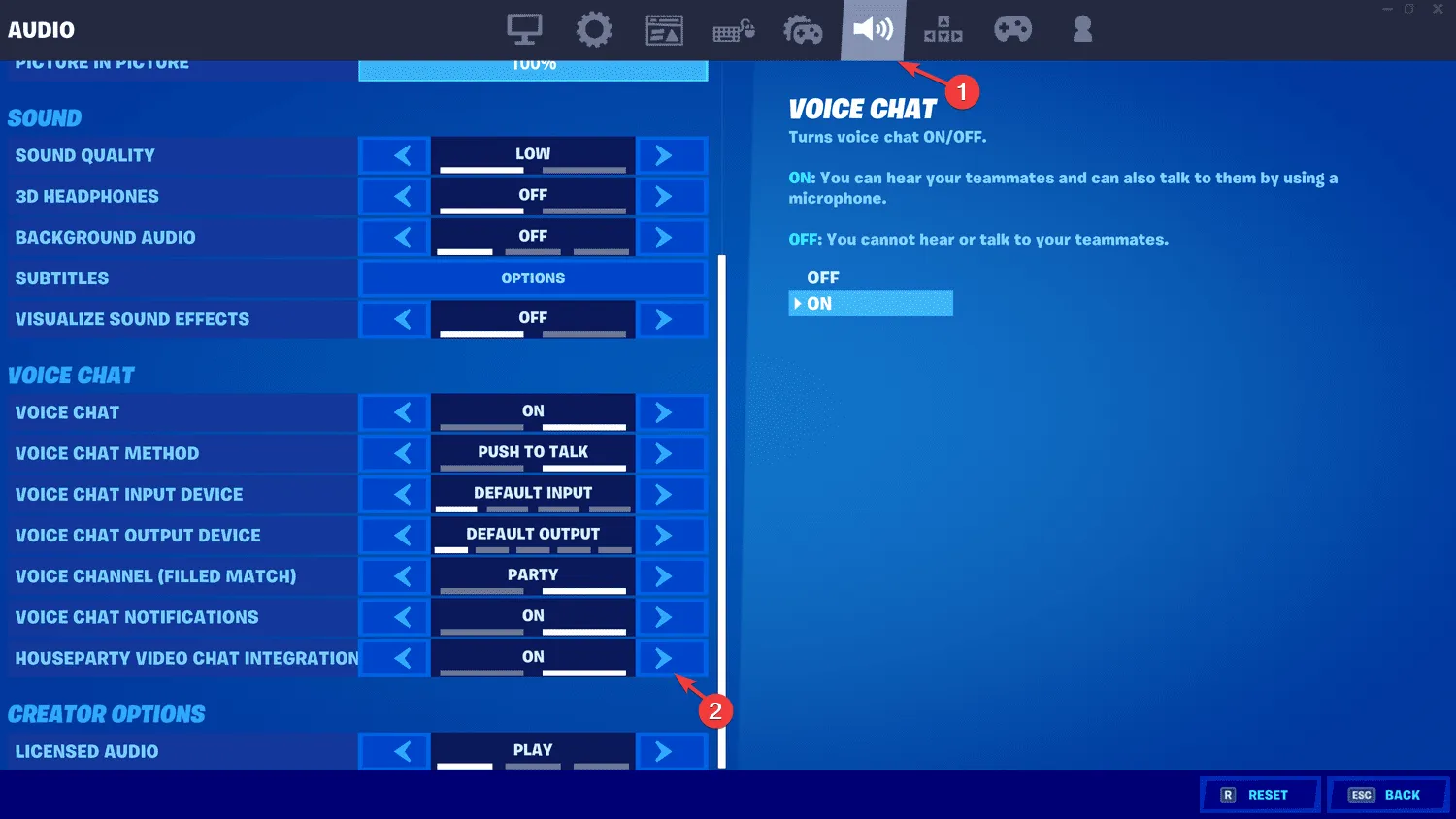
- 轉到“音訊”,尋找“家庭視訊聊天整合”,然後將其關閉。
6.重新安裝遊戲
- 按Windows+I開啟“設定”應用程式。
- 轉到“應用程式”,然後按一下“已安裝的應用程式”。
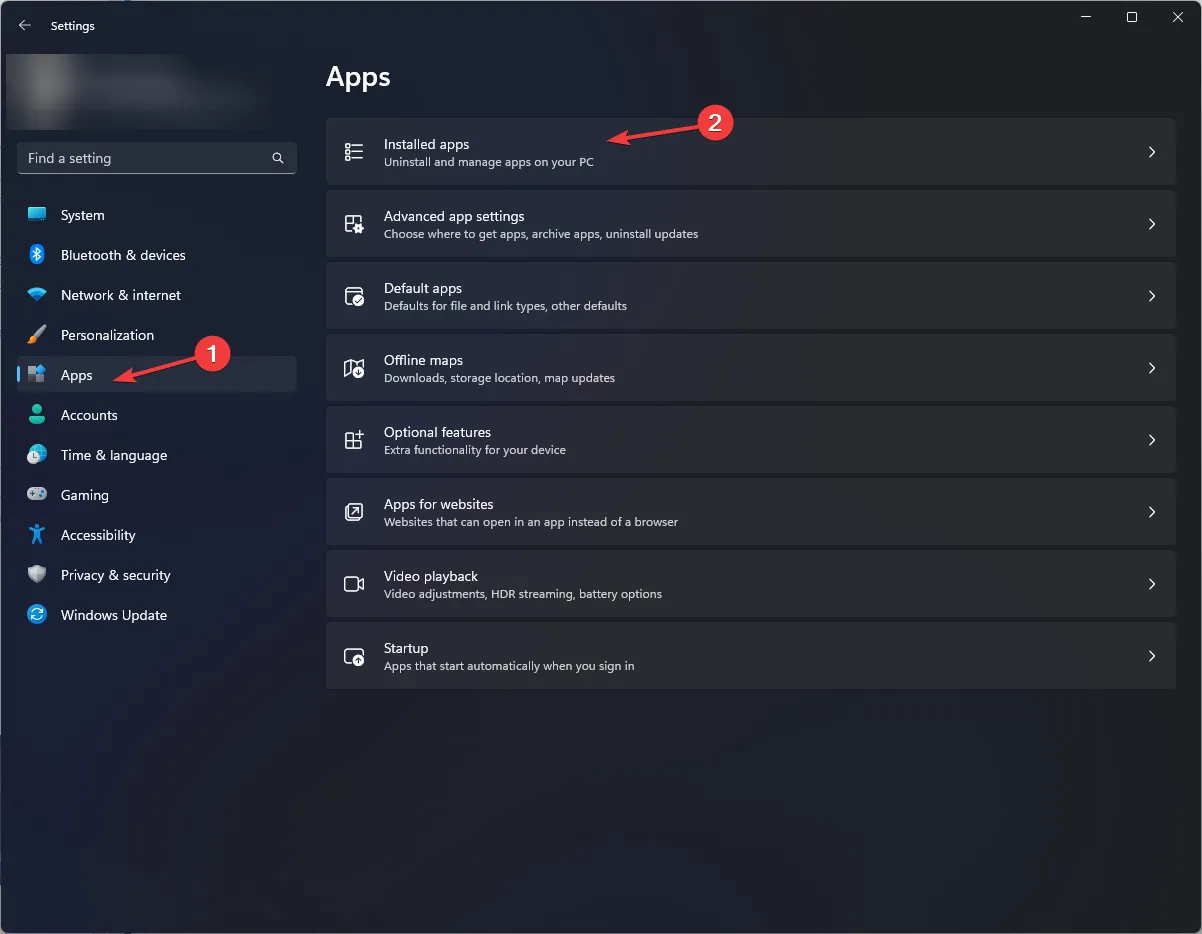
- 找到 Fortnite,按一下三個點,然後選擇卸載。
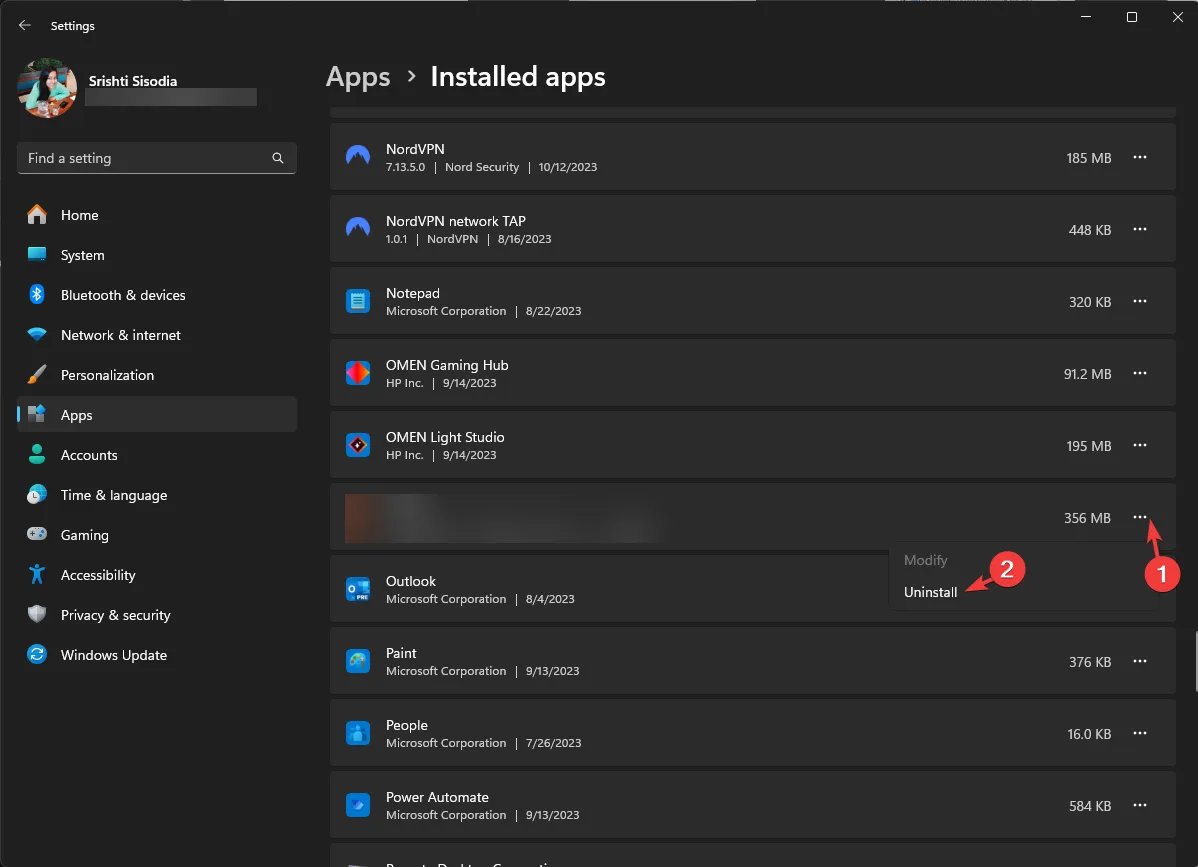
- 再次按一下「卸載」進行確認。
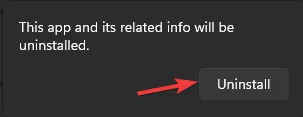
- 按鍵Windows,輸入epic games,然後按一下「開啟」。
- 前往庫,搜尋Fortnite,然後選擇安裝。
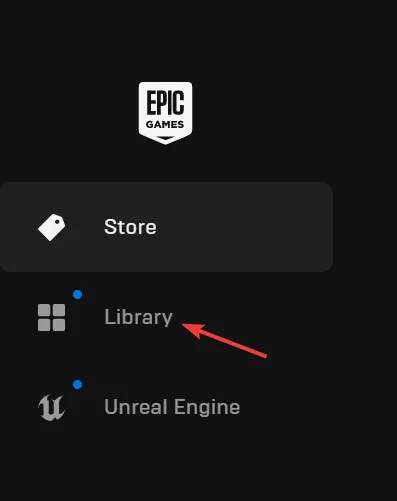
- 等待該過程完成並檢查問題是否仍然存在。
重新安裝遊戲可以幫助解決類似問題,例如在 Fortnite 上偵測到的遊戲安全違規;閱讀本指南以了解更多資訊。
因此,要修復或避免無法加入隊伍錯誤代碼 83,您必須確保擁有穩定的網路連線並且不存在遊戲伺服器問題。
另外,請確保 Windows 作業系統和網路驅動程式是最新的,並且主持人或您的朋友已授予您足夠的權限來加入聚會。
如果您在 Fortnite 上遇到其他錯誤訊息,例如無效的遊戲執行檔應用程式阻止您玩遊戲,請閱讀本指南以了解修復方法。
我們是否錯過了對您有幫助的步驟?請毫不猶豫地在下面的評論部分提及它。我們很樂意將其添加到列表中。



發佈留言